
Systém domácího ovládání a automatizace HomeKit společnosti Apple je do značné míry zapojen, přehráván a užíván, ale někdy tvrdohlavá zařízení potřebují šťouchnutí, aby mohly hrát hezky. Přečtěte si, jak vám ukážeme, jak resetovat obě zařízení a obecnou konfiguraci HomeKit.
Ve většině případů je nastavení zařízení HomeKit docela snadné. Pokud ale dojde ke zhroucení doprovodné aplikace společnosti, pokud se zařízení HomeKit přidá k nesprávnému zařízení ve vaší domácnosti, nebo pokud existuje nějaký elektronický gremlin, který nemůžete úplně určit, je na čase si s konfigurací HomeKit pohrát.
U zařízení HomeKit můžete provádět dva typy resetování: můžete stisknout tlačítko fyzického resetování na samotném zařízení, pokud je k dispozici, nebo můžete resetovat konfiguraci HomeKit na vašem ovládajícím zařízení iOS. Pojďme se nyní podívat na oba a zdůraznit, kdy je budete používat.
Pro demonstrační účely použijeme aktualizaci Philips Hue Bridge 2.0, aktualizaci HomeKit na původní systém Hue Bridge. (Poznámka: Systém Hue nepoužíváme, protože je náchylný k problémům, ale proto, že se jednalo o populární systém s podporou HomeKit, který jsme měli po ruce a měl správné tlačítko pro resetování hardwaru.)
Možnost jedna: Resetujte zařízení HomeKit
Převážná většina domácích automatizačních a síťových produktů má tlačítko fyzického resetování umístěné někde v zařízení. Budete muset zkontrolovat dokumentaci k produktu, ale obecně je proces resetování stejně jednoduchý jako stisknutí malého tlačítka perem nebo sponkou na 3 až 5 sekund a jeho uvolnění. Některé produkty mohou vyžadovat, abyste stiskli tlačítko, když je zařízení odpojené, a poté jej připojte, zatímco stále stisknete resetovací tlačítko (nebo nějakou podobnou variantu).

Nevýhodou obnovení továrního nastavení na vašem hardwaru je to, že všechna nastavení uložená v samotném zařízení (a nikoli v doprovodné aplikaci) - jako pověření Wi-Fi, plány, konfigurační soubory atd. - budou vymazána zpět do stavu z výroby . V případě našeho ukázkového produktu odstraní most Hue Bridge provedením továrního vymazání všechna světla a bude vyžadovat, abyste je znovu ručně přidali do rozbočovače. Obnovení továrního nastavení by tedy neměla být vaší první volbou, pokud zařízení vážně nefunguje správně, například pokud se nepodaří spárovat nebo restartovat.
Jednou z situací, kdy budete téměř vždy muset provést obnovení továrního nastavení, je zakoupení použitého vybavení HomeKit (nebo přesunutí do domácnosti s komponentami podporujícími HomeKit), protože zařízení budou pravděpodobně stále propojena s předchozím vlastníkem. Ušetřete si bolesti hlavy při řešení potíží a jednoduše je resetujte ihned po vybalení z krabice.
Možnost: Obnovit konfiguraci HomeKit
Na druhou stranu to někdy není tak, že by selhal firmware nebo hardware zařízení, ale nějaký škyták se samotným systémem HomeKit. Pokud zjistíte, že obnovení továrního nastavení konkrétního zařízení váš problém nevyřeší, možná budete muset resetovat konfiguraci HomeKit na ovládajícím zařízení iOS.
Vydání iOS 10 a rozsáhlá aktualizace HomeKit, která s ním byla dodána, zcela změnily téměř vše o tom, jak se s HomeKit zachází na úrovni iOS - včetně umístění a pojmenování funkce reset. V systému iOS 9 byla funkce resetování umístěna v části Nastavení> Soukromí> HomeKit - i když to pro ni nemusí být nejintuitivnějším umístěním, byla alespoň velmi jasně označena jako „Resetovat konfiguraci HomeKit“
Chcete-li resetovat domovskou stránku HomeKit v systému iOS 10, musíte spustit aplikaci Domů, nový řídicí panel HomeKit. Tato rutina dále funguje, pouze pokud jste na zařízení iOS přihlášeni ke stejnému účtu iCloud jako osoba, která nastavuje a spravuje domovskou stránku HomeKit. Téměř v každém případě by to bylo vaše vlastní zařízení, ale upozorňujeme vás, že když jsme poprvé museli resetovat náš HomeKit domov, museli jsme to udělat, protože jsme omylem nastavili HomeKit s dětským iPadem a propojili systém HomeKit s jejich iCloudem účet. Proto jsme museli k resetování systému použít jejich iPad.
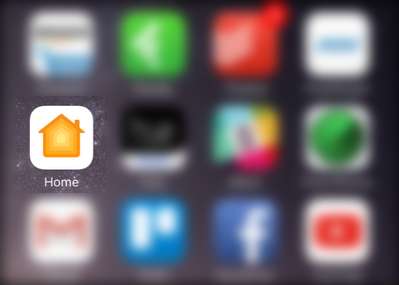
V aplikaci Domů klepnutím na malou ikonu šipky vlevo nahoře otevřete nabídku nastavení. Pokud jste v relativně neobvyklé situaci, kdy máte více domovů HomeKit, budete po kliknutí na ikonu nastavení vyzváni k výběru, který domov chcete upravit.

V nabídce nastavení přejděte dolů úplně dolů. Zde najdete položku „Odebrat domov“.
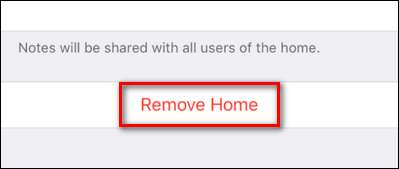
Vyberte položku a poté v následující rozbalovací nabídce potvrďte odstranění výběrem možnosti „Odstranit“.
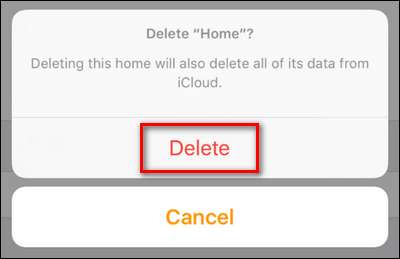
V tomto okamžiku bude váš domov HomeKit vymazán a budete muset zopakovat celý proces instalace včetně přidání příslušenství, vytváření scén a zve členy rodiny .
To je vše. Ať už manuálním resetováním hardwaru nebo resetováním softwaru prostřednictvím zařízení se systémem iOS, existuje jen velmi málo problémů, které nelze překonat malým konfliktem konfigurace.







